В этой статье мы расскажем о том, как создать эффективный workflow в n8n, важности его оптимизации и пошаговой инструкции, как ее выполнить.
Как создать эффективный workflow в n8n: пошаговая инструкция
В этой статье мы расскажем, как создать эффективный workflow в n8n, используя пошаговую инструкцию. Нейросетевые технологии и автоматизация бизнес-процессов становятся все более актуальными, и n8n является отличным инструментом для их реализации.
Основные понятия
Начнем с понимания основных понятий, связанных с n8n:
- Ноды (Nodes): Индивидуальные компоненты workflow, которые обрабатывают и преобразуют данные.
- Триггеры (Triggers): Ноды, которые запускают workflow при определенных событиях.
- Экспрессии (Expressions): Функции, используемые для манипулирования данными в нодах.
- REST API: Архитектурная концепция, используемая для взаимодействия между нодами и внешними сервисами.
Пошаговая инструкция
Следуйте этим шагам, чтобы создать эффективный workflow в n8n:
-
Шаг 1: Установка и настройка n8n
-
Шаг 2: Создание первого workflow
-
Шаг 3: Настройка нод и их взаимодействие
-
Шаг 4: Использование экспрессий
-
Шаг 5: Тестирование и запуск workflow
-
Шаг 6: Переход в режим production
-
Шаг 7: Мониторинг и отладка
Для начала необходимо установить n8n. Вы можете скачать его с официального сайта или использовать облачную версию.
Sign up for n8n Cloud для получения бесплатной пробной версии.
Запустите n8n в режиме «—tunnel» для корректного получения обновлений от серверов Telegram.
В веб-интерфейсе n8n вы увидите пустой лист с одной нодой «Start». Добавьте триггер Telegram, в настройках которого необходимо ввести токен доступа.
Выберите «Updates» или «Message» в качестве триггера, и не забудьте сохранить workflow.
Добавьте ноды, которые будут обрабатывать и преобразовывать данные. Например, вы можете использовать ноду «Customer Datastore» для получения примерных данных.
Двойным кликом на ноду вы можете просмотреть ее настройки и понять, как она обрабатывает данные.
Экспрессии позволяют манипулировать данными в нодах. Например, вы можете использовать выражение `{{$json.customer_name}}` для отображения имени клиента.
Драг-н-дроп интерфейс n8n позволяет легко добавлять и настраивать ноды.
После настройки нод и их взаимодействия, запустите тестовый workflow, чтобы проверить его работу.
Для этого нажмите на кнопку «Test Workflow» в веб-интерфейсе n8n.
Когда workflow будет готов, активируйте переключатель «Active» в верхнем правом углу веб-интерфейса, чтобы запустить его в режиме production.
В этом режиме workflow будет работать постоянно и запускаться при старте сервиса n8n.
Для мониторинга и отладки workflow используйте визуальный редактор n8n, который позволяет определять и трансформировать данные в режиме реального времени.
Также можно использовать функцию резервного копирования данных и отладки рабочих потоков.
Практические советы
Чтобы ваш workflow был действительно эффективным, следуйте этим практическим советам:
- Используйте workflow templates: n8n предоставляет готовые шаблоны workflow, которые можно использовать для быстрого старта.
- Настройте триггеры и действия: Триггеры и действия позволяют реализовать сложную логику без необходимости программирования.
- Интегрируйте с системами контроля версий: Это позволяет легко управлять версиями вашего workflow.
- Используйте REST API: REST API позволяет взаимодействовать с внешними сервисами и интегрировать их в ваш workflow.
FAQ
Ответы на часто задаваемые вопросы:
- Какой язык программирования используется в n8n? — n8n поддерживает программирование на JavaScript.
- Какие форматы данных поддерживаются? — n8n поддерживает JSON и XML.
- Какие сервисы интегрируются с n8n? — n8n поддерживает более чем 300 сервисов и инструментов.
Хештеги
#нейросети #автоматизация #workflow #n8n
Если у вас есть вопросы или вы хотите обсудить эту тему, присоединяйтесь к нашему сообществу на форуме n8n.
Наш канал Таня Румянцева PRO Нейросети всегда готов помочь вам в понимании и применении нейросетевых технологий и автоматизации бизнес-процессов.
workflow, n8n, создание, инструкция